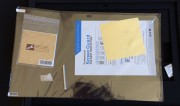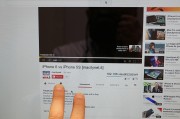L’indiscrezione di un Mac con schermo touch è in circolazione da tempo, ma pochi sanno che chi ha un vecchio iMac, il modello precedente a quello attuale, può avere un computer controllato con il tocco, spendendo poco più di cento euro grazie a Zorro Macsk, una originale soluzione offerta su Amazon da Dodocool.
Zorro Macsk (un nuovo che è tutto un programma) è sul mercato dal 2012 ad un prezzo interessante, ben al di sotto di quello di concorrenti che offrono un soluzione con un layer capacitivo, ma oggi con l’uscita da qualche mese dei modelli di iMac da 21.5” senza lettore DVD lo si può acquistare ad un costo ancora inferiore. Può essere una buona idea per chi dispone di un vecchio modello di “piccola taglia” del desktop tutto in uno di Apple e per quali impieghi? Macitynet ha effettuato un test di una settimana sia con l’iMac a cui è dedicato sia con un iMac più recente con cui in teoria non è compatibile.
La confezione
Zorro Macsk arriva in una confezione in cartone colorata che ospita lo schermo che in realtà è una cornice nera (ma sono disponibili versione bianche o colorate), una pellicola in grado di proteggere la superficie del monitor dell’iMac dalle ditate, e un matita dalla finitura in alluminio e dalla punta morbida adatta a schermi capacitivi come quelle per iPad. Garanzia ed un manuale con tutte le gestures da utilizzare completano la dotazione che non comprende alcun CD o driver visto che il dispositivo non necessita di alcun procedura di installazione software.
Il principio di funzionamento
Zorro Macsk è una cornice del tutto particolare: nel suo bordo interno ospita dei rilevatori ad infrarossi che triangolano le posizione delle vostre dita e rispondono (non sempre efficacemente) al difficile compito di interpretare gesture complesse a cui far corrispondere azioni sulle applicazioni e sul finder.
L’installazione
La cornice vede nella parte bassa, in corrispondenza delle prese posizionate sul retro di iMac, l’uscita di un cavetto bianco molto corto con una spina USB che verrà collegata ad uno degli ingressi. Basta collocare la cornice sullo schermo e questa, grazie ad un meccanismo magnetico si posizionerà correttamente e stabilmente “vestendo” l’iMac. Il foro circolare in basso su fronte lascerà trasparire la mela morsicata e quello rettangolare in alto permetterà alla telecamera di riprendere chi sta di fronte al computer.
Come abbiamo detto non occorrono driver: dopo circa 10 secondi dal collegamento la cornice-touch verrà riconosciuta e comincerà a funzionare come un sistema di puntamento aggiuntivo indipendentemente dal sistema operativo installato.
Al lavoro
Abbiamo trasformato l’iMac in una sorta di grande iPad ma funziona tutto allo stesso modo? In realtà stiamo lavorando con OS X, un sistema operativo che non è stato pensato per l’uso diretto sullo schermo ma tuttalpiù con la gestione di una trackpad intelligente che la cornice cerca di emulare senza possibilità di agire sulla configurazione: dovremo “accontentarci” delle gesture che sarà possibile riprodurre con una, due, tre, quattro e cinque dita e persino con due mani. Lo vediamo nel filmato presente nella pagina seguente.
In realtà non tutte le gestures elencate nel manuale sembrano funzionare correttamente con l’ultimissima versione di Mavericks ma, come vedremo alla fine, questo sembra avere una importanza relativa.
Nel video che includiamo in questa pagina potete vedere alcuni delle gesture che la cornice è in grado di interpretare correttamente e pure il livello di precisione che si ottiene con il disegno sullo schermo sia con le dita che con la “matita” in dotazione.
E’ possibile gestire ovviamente il puntatore, scorrere nelle pagine in alto e in basso utilizzando due dita, passare da una finestra all’altra di una applicazione anche se nascosta, uscire da una applicazione, passare alla dashboard.
La selezione dai menu in alto sullo schermo è abbastanza precisa e, come potete vedere si può attivare la tastiera di OS X per scrivere messaggi, testi da integrare con altri presi con una selezione, copia e successivo incolla in applicazioni come Note o Textedit o un wod processor qualsiasi. Purtroppo l’ingrandimento e riduzione con il pinch e la rotazione discreta non sembrano funzionare con la corrente versione del sistema operativo mentre è possibile ruotare senza problemi le immagini a passi di 90 gradi.
La precisione
Non pensate di avere di fronte un iPad con lo schermo da 21.5 pollici: state confrontando il vostro dito con dei sensori posizionati ai bordi dello schermo e non sotto di esso e quindi c’è una leggera latenza tra il riconoscimento del dito stesso e il disegno e questo oltre la fatto che il dito stesso nasconde il cursore produce una certa imprecisione che non ne fa ovviamente uno strumento di selezione scontorni o definizione di bordi precisissimi mentre è sufficiente per azioni di disegno, campitura in applicazioni per bimbi o per circoscrivere aree e ambiti con una ampia tolleranza.
C’e’ da dire che applicazioni come Sketchbook, che vedete utilizzata nel video, si manovrano senza alcun problema selezionando colori, pennelli e opzioni con un facile accesso anche ai cursori che ne definiscono le dimensioni. Navigando con Safari non ci sono problemi a cliccare su testi con hyperlink o piccolissime icone e, come si vede nel filmato è possibile interagire con i pulsanti e il cursore di GarageBand e pure suonare sulla tastiera virtuale a schermo dell’applicazione per fare musica anche se la latenza pur ridotta non vi permette di rinunciare ad una tastiera tradizionale.
Nel filmato vi mostriamo anche come viene utilizzata la tastiera virtuale di OS X, anche questa facilmente ridimensionabile e che potrebbe essere utilizzabile anche come sistema di ausilio per ipovedenti che necessitano di lettere enormi o per chi ha ridotte capacità motorie e potrebbe giovarsi di un sistema touch di dimensioni elevate.
Uno strumento produttivo?
Anche se i tablet stanno aumentando pian piano le proprie dimensioni e gli all-in one touch con Windows 8 e Android sono da tempo in commercio c’è una controindicazione di fondo nell’utilizzare questi e pure iMac 21.5” in modalità touch: dopo un’ora di interazione le vostre braccia e le vostre mani saranno stanche di navigare sul grande schermo a meno che non teniate iMac pressoché orizzontale con l’aiuto di un piano ribassato e inclinato. In più alcuni particolari dell’interfaccia di OS X come i piccoli bottoni a semaforo che gestiscono l’apertura e la riduzione delle finestre sono veramente difficili da collimare e questo non dipende solo dalla precisione del sistema di puntamento ma anche dal fatto che molte volte il dito nasconde i piccolissimi oggetti da selezionare: le gesture dovrebbero sostituire l’accesso alle operazioni sulle finestre ma utiizzando anche il mouse viene “naturale” ripetere le operazioni tradizionali diretamente con il dito.
Diverso è il discorso con interfacce e applicazioni che nascono fin da subito con lo schermo touch come sistema principale di interazione come demo interattive per fiere e demo, sistemi di cassa, gestione di animazioni a comando facilmente gestibili con strumenti di programmazione HTML 5 o con le applicazioni come PowerPoint e Keynote.
E se avessi un iMac più recente?
Abbiamo testato la cornice anche con un modello di iMac più recente con lo chassis più sottile (senza lettore DVD) e con il profilo frontale ridotto di qualche millimetro: Zorro Macsk riesce a rivestirlo senza problemi ma l’aggancio magnetico non funziona correttamente perché sfrutta i fianchi della cornice stessa e se la si vuole mantenere in sede occorre introdurre alcuni spessori all’interno; in più la foratura per la telecamera frontale risulta troppo ridotta e maschera circa un quinto dell’area inferiore di ripresa della telecamera stessa. Se riuscite a rendere stabile (magari con un biadesivo removibile) la cornice sull’iMac in modo che non ci sia spazio tra il fronte dello schermo e la cornice troverete che lo spazio intorno alla superficie visibile sarà proporzionato e corrispondente alla calibrazione standard.
Non ci sono problemi per l’aggancio della presa USB visto che si trova nella stessa posizione degli iMac di precedente generazione.
Se siete disponibili a perdere del tempo con l’adattamento potreste utilizzare Zorro Macsq per allestire dei chioschi informativi interattivi in manifestazioni fieristiche, presentazioni e, se non utilizzate la telecamera frontale potreste pensare di lasciarlo installato permanentemente sull’iMac per le funzioni “ausiliarie” che abbiamo descritto sopra.
Conclusioni
Zorro Macsq non trasforma il vostro iMac da 21.5 in una sorta di iPad gigante ma può essere considerato un sistema di puntamento aggiuntivo per aumentare l’interazione con gli oggetti a schermo sopratutto per le funzionalità di chiosco informativo in installazioni pubbliche o dimostrazioni interattive o per divertirsi ad accedere a giochi e applicazioni standard in maniera più diretta. Interessanti anche possibili implementazioni nel campo degli ausili per handicap.
Pro
Installazione facilissima, nessun bisogno di driver o calibrazione, facilità d’uso, precisione sufficiente per le funzionalità Kiosk, prezzo basso in assoluto.
Contro
Non tutte le gesture descritte nel manuale funzionano immediatamente o vengono riconosciute, compatibilità con un numero ristretto di modelli iMac senza adattamenti.
Prezzo al pubblico
Il prezzo di Zorro Macsk è di 120 euro, spedizione inclusa. Per un breve periodo, in occasione di questa recensione, Dodocool che vende la cornice touch, offre ai lettori di Macitynet uno sconto del 20%, che porta il prezzo a 96 euro, sicuramente interessante per un prodotto di questo tipo. Click qui per comprare